台式电脑开启无线功能方法 台式电脑无线网络在哪里打开
更新时间:2021-10-30 13:03:57作者:zhong
在台式电脑上,我们都知道电脑是没有无线网卡是不能开启无线功能的,只要有无线网卡就可以打开了,最近有用户不知道台式电脑无线网络在哪里打开,那么台式电脑怎么开启无线功能呢,下面小编给大家分享台式电脑开启无线功能的方法。
解决方法:
1、首先要准备一个无线网卡设备,外形和U盘类似,插在电脑即可,驱动一般都会自行安装。

2、安装好无线网卡驱动后,点击桌面右下角的网络图标。
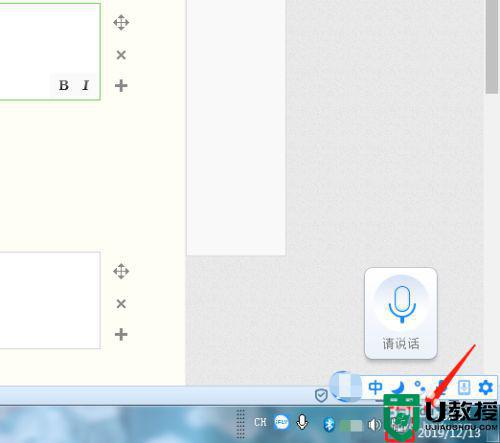
3、在弹出的窗口中,点击“打开网络和共享中心”。
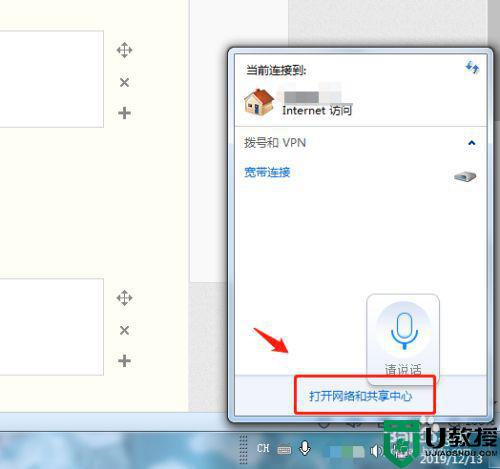
4、在网络和共享中心中,点击“更改设备器设置”。
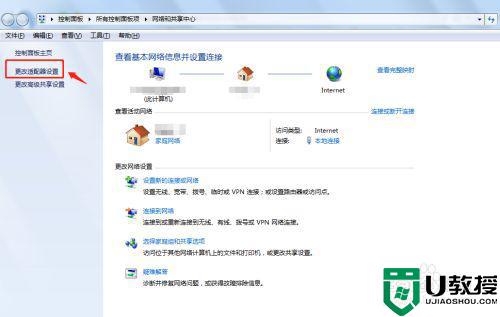
5、在网络连接中右键点击“无线网络连接”,点击“启用”。

6、回到桌面,点击电脑右下角的无线网络信号图标,选择自己的无线网络连接登录即可。
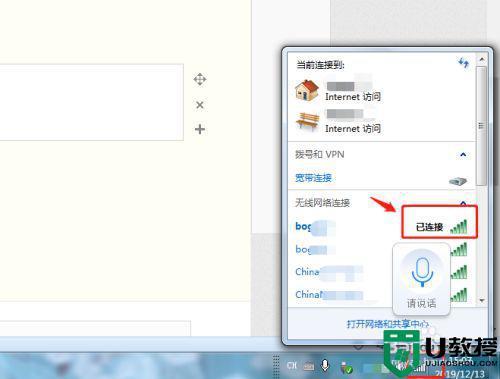
以上就是台式电脑开启无线功能的方法,不知道怎么打开台式无线功能的,可以按上面的方法来进行打开。
- 上一篇: 台式电脑怎么分区硬盘 台式电脑如何自己分盘
- 下一篇: 台式电脑怎样调亮屏幕 台式电脑在哪里调亮度
台式电脑开启无线功能方法 台式电脑无线网络在哪里打开相关教程
- 台式电脑开启无线功能方法 台式机怎么添加无线网
- 台式电脑怎么连接无线网络wifi 台式电脑连接无线网络wifi的方法
- 台式电脑怎么连接自己的无线网络 台式电脑连接无线网络步骤
- 台式电脑网线插哪里 台式电脑怎么插网线
- 台式电脑没有无线网卡怎么连wifi 台式电脑没有无线网卡连wifi的方法
- 电脑无线功能关闭了怎么开启 电脑wifi在哪里打开
- 台式电脑怎样无线连接打印机 无线网络打印机怎么连接台式电脑
- 台式电脑怎么连wifi无线网络
- win7无线网络开关在哪里丨wind7无线网络开关位置解决方法
- 台式电脑怎么连无线网络 台式机怎么连接wifi设置
- 5.6.3737 官方版
- 5.6.3737 官方版
- Win7安装声卡驱动还是没有声音怎么办 Win7声卡驱动怎么卸载重装
- Win7如何取消非活动时以透明状态显示语言栏 Win7取消透明状态方法
- Windows11怎么下载安装PowerToys Windows11安装PowerToys方法教程
- 如何用腾讯电脑管家进行指定位置杀毒图解

